Helppo ja nopea Android Root -opas

Kun olet roottannut Android-puhelimesi, sinulla on täydet järjestelmän käyttöoikeudet ja voit suorittaa monenlaisia sovelluksia, jotka vaativat root-oikeudet.
"Ok, Google, millainen sää tänään tulee olemaan?". Google Assistantin ansiosta tiedät vastauksen tähän ja moniin muihin kysymyksiin. Mutta tiesitkö, että antamasi käskyt on tallennettu?
Hyvä uutinen on, että voit poistaa Google Assistant -komennot. Jatka lukemista saadaksesi selville, kuinka voit löytää komentosi ja poistaa ne. Mutta jos haluat säilyttää joitain, voit myös ladata ne.
Jos haluat päästä eroon Google Assistantin äänikomennoista, sinun on ensin löydettävä ne. Etsi komennot avaamalla Google-sovellus ja napauttamalla kolmea pistettä oikeassa alakulmassa.
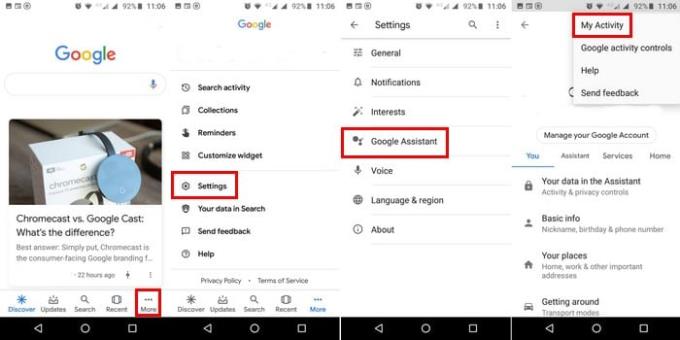
Mene:
Pyyhkäise hieman alaspäin, niin ensimmäiset näkemäsi komennot koskevat tätä päivää. Pyyhkäisemällä alaspäin näet eilisen, edellisen päivän ja niin edelleen komennot.
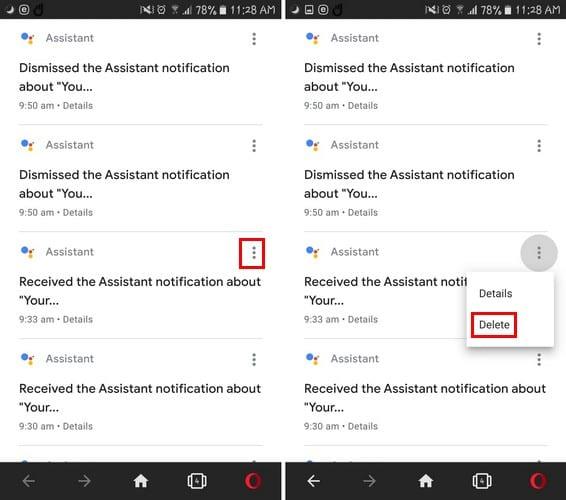
Voit poistaa yksittäisen komennon napauttamalla pisteitä ja valitsemalla poista. Jos haluat massapoiston joko tunnin, päivän tai tietyn ajanjakson mukaan, voit tehdä sen.
Siirry Google Assistantin toiminta -sivun yläosaan ja napauta pisteitä. Valitse Poista aktiviteetti -vaihtoehto. Näet vaihtoehdot, joilla voit poistaa komennot viimeisen tunnin, päivän, Aina ja Mukautetun alueen mukaan.
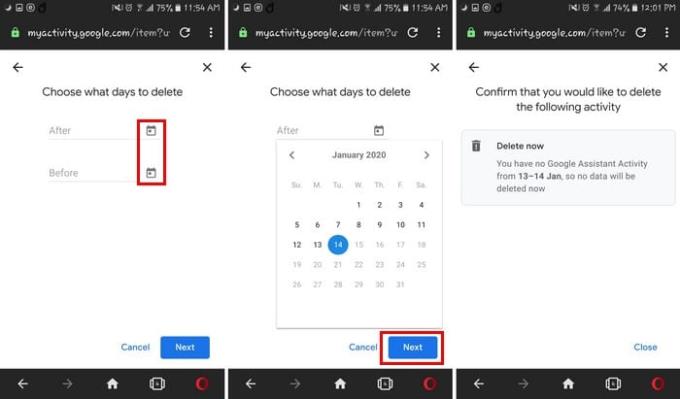
Tällä viimeisellä vaihtoehdolla voit valita komentojen poiston aikakehyksen. Napauta kalenterivaihtoehtoa ja valitse Jälkeen- ja Ennen-päivämäärä. Saat vahvistusikkunan, jossa voit jatkaa napauttamalla harmaata Poista nyt -vaihtoehtoa.
On myös mahdollista löytää ja poistaa Google Assistant -komentojasi selaimesta. Siirry osoitteeseen myactivity.google.com/myactivity ja kirjaudu sisään tilille, jolla on poistettavat komennot. Vaiheet niiden poistamiseksi yksitellen tai ajanjakson mukaan ovat samat kuin Android-laitteellasi.
Olipa komennot kirjoitettuja tai äänikomennot, ne näkyvät toiminnassasi. Mutta entä jos haluat kuunnella tai ladata ne ennen kuin poistat ne?

Tallenna ne etsimällä äänikomento, jonka haluat tallentaa, ja napauttamalla mikrofonikuvaketta. Napauta avattavaa Näytä tallennus -valikkoa, niin näet toistovaihtoehdon. Lataa äänikomento napauttamalla pisteitä ja valitsemalla latausvaihtoehto.
Google Assistant on hyödyllinen ominaisuus, mutta kaikki eivät tunne olonsa mukavaksi sen kanssa tallentaessaan kaiken sanomansa. Hyvä uutinen on, että sinulla on mahdollisuus poistaa niin paljon tietoja kuin haluat. Mitä komentoja aiot poistaa? Kerro minulle alla olevissa kommenteissa.
Kun olet roottannut Android-puhelimesi, sinulla on täydet järjestelmän käyttöoikeudet ja voit suorittaa monenlaisia sovelluksia, jotka vaativat root-oikeudet.
Android-puhelimesi painikkeet eivät ole vain äänenvoimakkuuden säätämiseen tai näytön herättämiseen. Muutamalla yksinkertaisella säädöllä niistä voi tulla pikanäppäimiä nopeaan valokuvan ottamiseen, kappaleiden ohittamiseen, sovellusten käynnistämiseen tai jopa hätätoimintojen aktivoimiseen.
Jos unohdit kannettavan tietokoneesi töihin ja sinulla on kiireellinen raportti lähetettävänä pomollesi, mitä sinun pitäisi tehdä? Käytä älypuhelintasi. Vielä hienostuneempaa on muuttaa puhelimesi tietokoneeksi, jolla voit tehdä useita asioita samanaikaisesti helpommin.
Android 16:ssa on lukitusnäytön widgetit, joilla voit muuttaa lukitusnäyttöä haluamallasi tavalla, mikä tekee lukitusnäytöstä paljon hyödyllisemmän.
Androidin kuva kuvassa -tilan avulla voit pienentää videota ja katsoa sen kuva kuvassa -tilassa, jolloin voit katsoa videota toisessa käyttöliittymässä, jotta voit tehdä muita asioita.
Videoiden muokkaaminen Androidilla helpottuu tässä artikkelissa lueteltujen parhaiden videonmuokkaussovellusten ja -ohjelmistojen ansiosta. Varmista, että sinulla on kauniita, taianomaisia ja tyylikkäitä kuvia jaettavaksi ystävien kanssa Facebookissa tai Instagramissa.
Android Debug Bridge (ADB) on tehokas ja monipuolinen työkalu, jonka avulla voit tehdä monia asioita, kuten etsiä lokeja, asentaa ja poistaa sovelluksia, siirtää tiedostoja, roottata ja flashata mukautettuja ROM-levyjä sekä luoda laitteiden varmuuskopioita.
Automaattisesti napsauttavien sovellusten ansiosta sinun ei tarvitse tehdä paljoa pelatessasi pelejä, käyttäessäsi sovelluksia tai suorittaessasi laitteella olevia tehtäviä.
Vaikka mitään taikakeinoa ei olekaan, pienet muutokset laitteen lataus-, käyttö- ja säilytystavoissa voivat hidastaa akun kulumista merkittävästi.
Puhelin, jota monet ihmiset rakastavat juuri nyt, on OnePlus 13, koska siinä on erinomaisen laitteiston lisäksi myös ominaisuus, joka on ollut olemassa jo vuosikymmeniä: infrapunatunnistin (IR Blaster).







